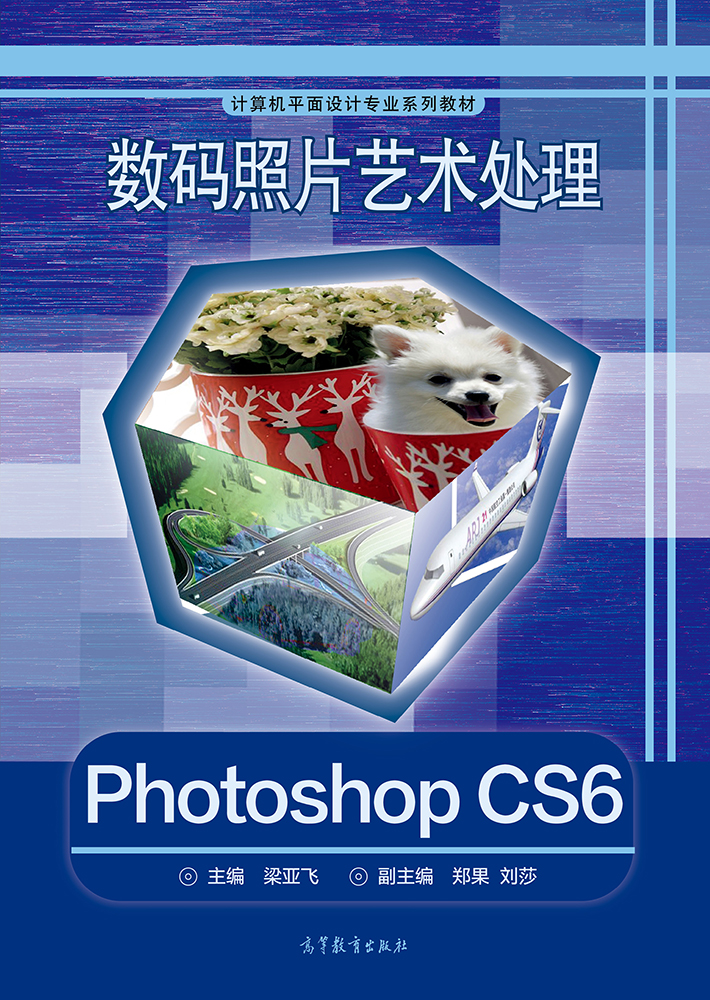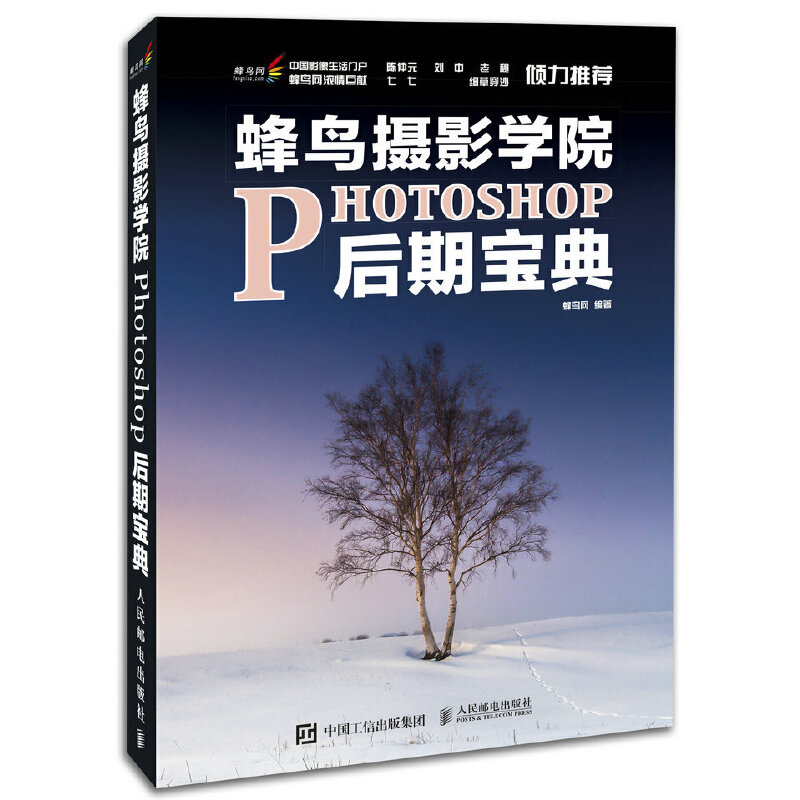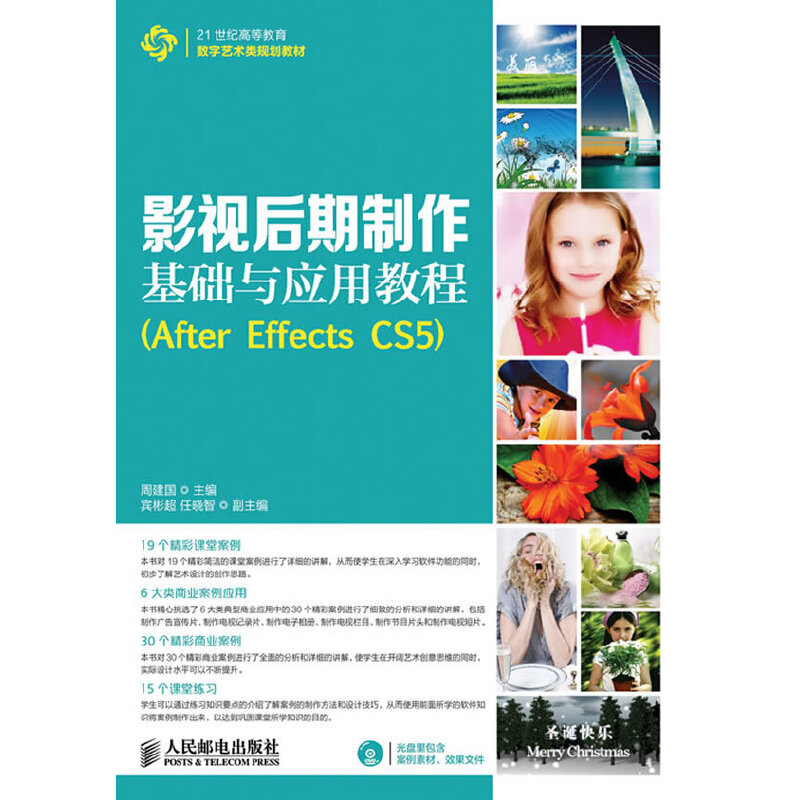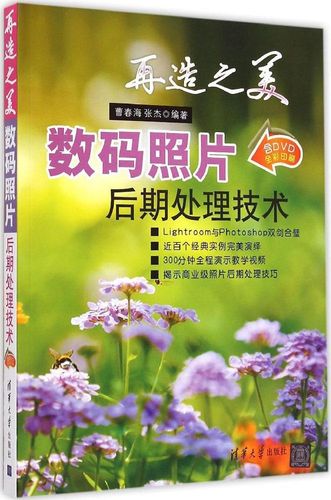Photoshop+Lightroom摄影师必备后期处理技法
¥69.00定价
作者: Scott,Kelby
出版时间:2015-03
出版社:人民邮电出版社
- 人民邮电出版社
- 9787115382641
- 232795
- 69195532-2
- 大20开
- 2015-03
- 300
- 艺术学
- 美术学
- 摄影
- 本科
内容简介
作者Scott Kelby 是《Photoshop User》杂志的主编,曾撰写过多本Photoshop 和Lightroom 方面的畅销书。他一直从事Photoshop 和Lightroom 专业人员的培训工作,了解专业人员及数码摄影师共同关心的问题。《Photoshop Lightroom摄影师必备后期处理技法》 一书就是针对这些问题而编写的一本实用教程,其内容组织独具匠心,书中没有大套的理论,而是一些具体的方法和技巧,并针对每个问题详细地列出所有处理步骤和具体的参数设置。读者在阅读之后,就可以了解当今专业人员所使用的数码图像处理技巧。
《Photoshop Lightroom摄影师必备后期处理技法》 适合数码摄影、广告摄影、平面设计、照片处理等领域各层次的读者阅读。无论是专业人员,还是普通爱好者,都可以通过本书迅速提高数码照片后期处理水平。
目录
第1章向Lightroom 中导入照片 1.1 先选择照片的存储位置 1.2 接下来组织文件夹(这真的很重要) 1.3 把照片从相机导入Lightroom 1.4 导入计算机中的已有照片 1.5 从数码单反相机导入视频 1.6 创建自定文件命名模板 1.7 使用 Lightroom 要了解的4 件事 1.8 查看导入的照片 第2章在Lightroom 中管理照片 2.1 我为什么不用文件夹(非常重要) 2.2 用收藏夹排序照片 2.3 用收藏夹集组织多次拍摄的照片 2.4 针对高级搜索添加具体关键字 2.5 重命名Lightroom 中的照片 2.6 备份目录(非常重要) 2.7 灾难处理 第3章用Lightroom 对照片进行简单处理 3.1 设置白平衡 3.2 设置总体曝光度 3.3 60 秒讲解直方图(哪个滑块控制哪个部分) 3.4 自动调整色调(让Lightroom 替你工作) 3.5 处理曝光问题(高光和阴影滑块) 3.6 用清晰度使图像变得更有”冲击力” 3.7 使颜色变得更明快 3.8 用色调曲线增强对比度 3.9 添加暗角效果 3.10 创建新潮的高对比度效果 3.11 创建黑白照片 3.12 把对一幅照片所做的修改应用到其他照片 3.13 用自动同步功能一次性编辑一批照片 第4章在Lightroom 中校正常见照片问题 4.1 校正逆光照片 4.2 减少杂色 4.3 撤销在Lightroom 中所做的修改 4.4 裁剪照片 4.5 矫正歪斜的照片 4.6 简便地找出污点和斑点 4.7 校正边缘暗角 4.8 锐化照片 4.9 校正色差(也就是讨厌的彩色镶边) 第5章Photoshop 基本技法 5.1 使用Photoshop 的工具栏 5.2 面板和导航 5.3 编辑部分图片 5.4 仿制和修补工具 5.5 图层的使用 5.6 调整大小、旋转和变形 5.7 Camera Raw 滤镜和调整图层 第6章从Lightroom 到Photoshop(再返回) 6.1 选择你要发送到Photoshop 的文件 6.2 从Lightroom 到Photoshop(再返回) 第7章Photoshop 中的全景图、HDR 和智能对象 7.1 保证RAW 格式的图片用智能对象可编辑 7.2 用Photosop 制作全景图 7.3 在Photoshop 制作HDR 图片 第8章人像照片后期处理 8.1 在Lightroom 中处理 8.2 让面部容貌对称 8.3 修整眉毛 8.4 去掉眼睛的血丝 8.5 使眼睛有神 8.6 柔化肌肤的同时保留皮肤的纹理 8.7 创造美丽的牙齿 8.8 其他4 种我们用液化修饰的情况 8.9 缩小下巴与下颌 第9章在Photoshop 中合成和混合多张照片 9.1 把你拍摄的人物放到其他背景中 9.2 混合多张图片 9.3 把一个图像放到另一个图像中 9.4 删除分散注意力的东西 9.5 给照片添加标志或插图 第10章在Photoshop 中创造特殊效果 10.1 高对比度肖像 10.2 让照片一键成油画 10.3 移轴效果(建筑模型效果) 10.4 制作水面倒影 10.5 替换更美的天空 10.6 结婚相册和风格效果 第11章在Photoshop 中锐化及处理问题 11.1 锐化滤镜 11.2 修正广角失真 11.3 修整合影的简便方法 11.4 消除眼镜反光 11.5 用内容自动填充去掉图像 第12章12 种你可能认为需要Photoshop 但事实上并不需要的情况 12.1 12 种你可能认为需要Photoshop 但事实上并不需要的情况 第13章人像后期处理工作流程 13.1 工作流程第1 步:拍摄之后立即执行该操作 13.2 工作流程第2 步:找出”留用”照片并建立收藏夹 13.3 工作流程第3 步:快速修饰选中的照片 13.4 工作流程第4 步:在Photoshop 内做最终的调整和处理 13.5 工作流程第5 步:传递最终图像